Xampp 安裝
XAMPP 是一款強大且易於使用的軟體工具,讓您可以在本地環境中輕鬆地架設 Web 伺服器。通過以下步驟,您將學會如何下載、安裝和配置 XAMPP,從而快速啟動您的開發項目。
步驟 1:下載 XAMPP
- 訪問 XAMPP 官方網站:
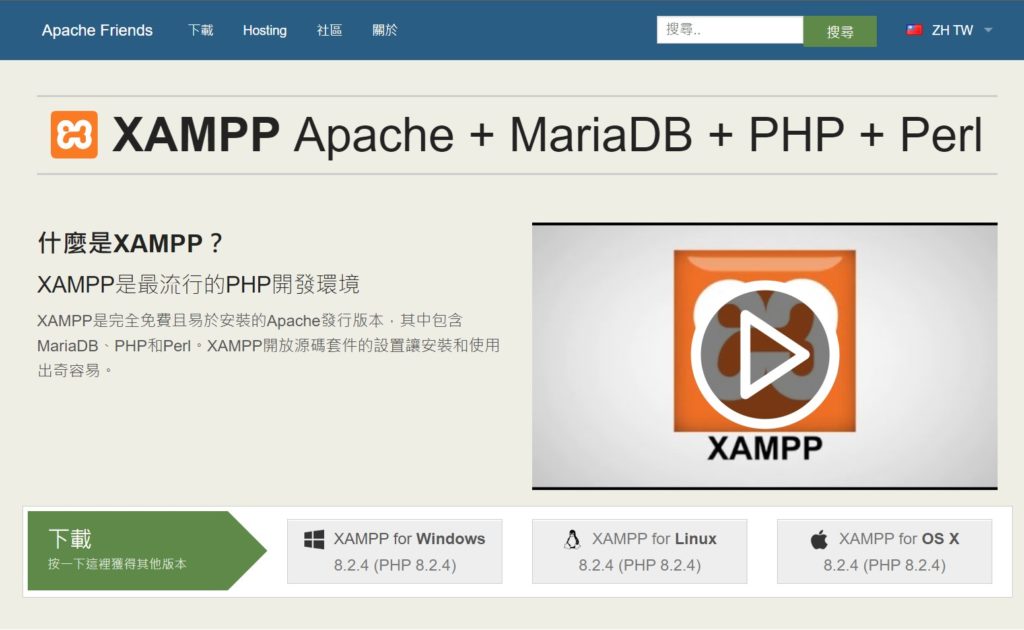
- 打開瀏覽器,訪問 XAMPP 官方網站。
- 選擇合適的版本:
- 在下載頁面中,根據您的作業系統(Windows、Linux 或 macOS)選擇合適的 XAMPP 版本進行下載。
步驟 2:安裝 XAMPP
- 啟動安裝程式:
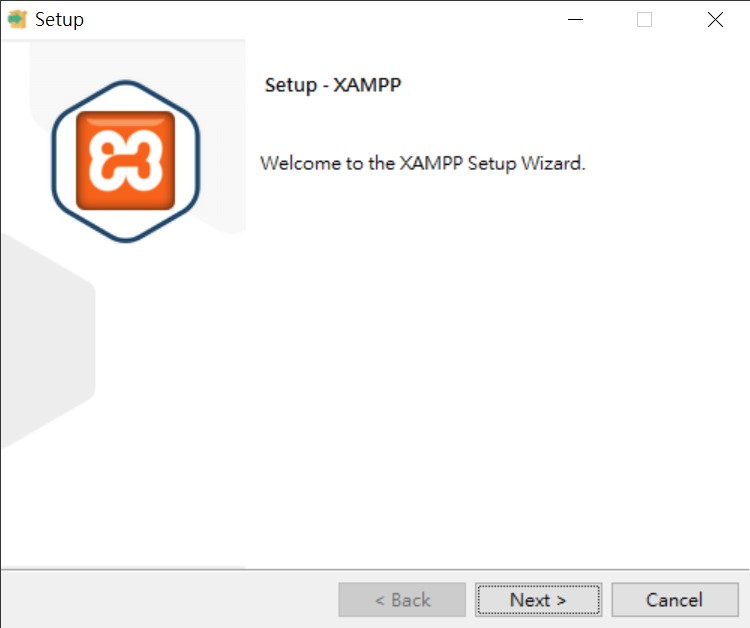
- 雙擊下載完成的安裝檔案以啟動安裝程式。
- 選擇組件:
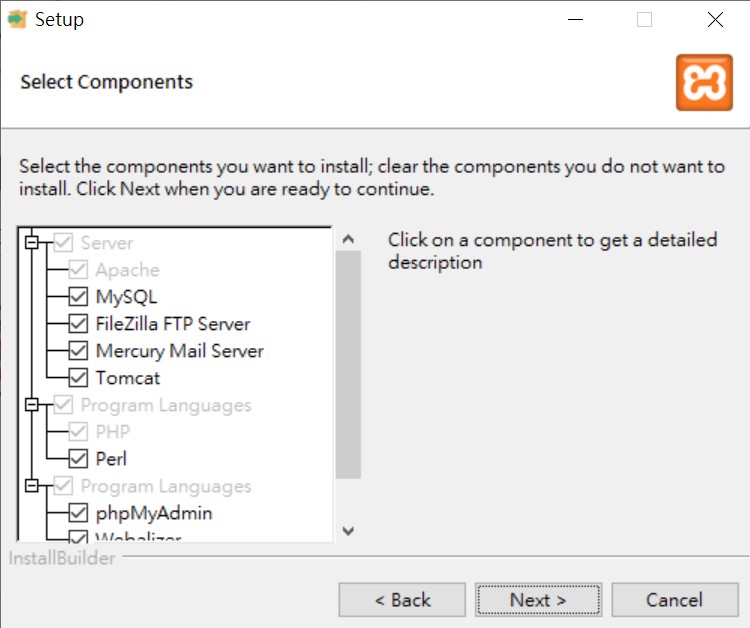
- 當安裝程式要求選擇要安裝的組件時,建議至少選擇 Apache、MySQL 和 PHP。這些是運行 Web 伺服器所必需的基本組件。
- 其他組件如 Perl、phpMyAdmin 和 FileZilla FTP Server 也可以根據需求選擇。
- 選擇安裝路徑:

- 默認安裝路徑通常設置為
C:\xampp,建議保持預設設定,以確保安裝順利進行。
- 默認安裝路徑通常設置為
- 選擇安裝語言:
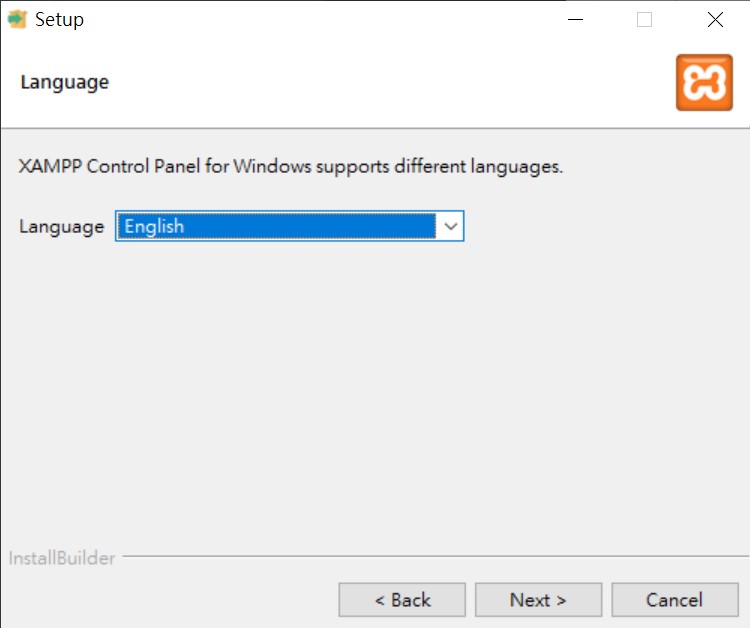
- 選擇 English(英語) 作為安裝語言,然後點擊 Next 進行下一步。
- 完成安裝:
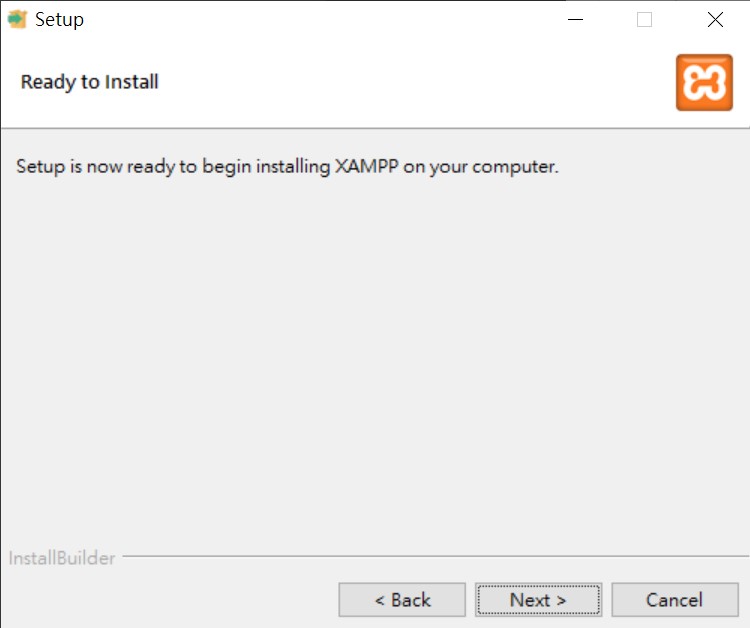
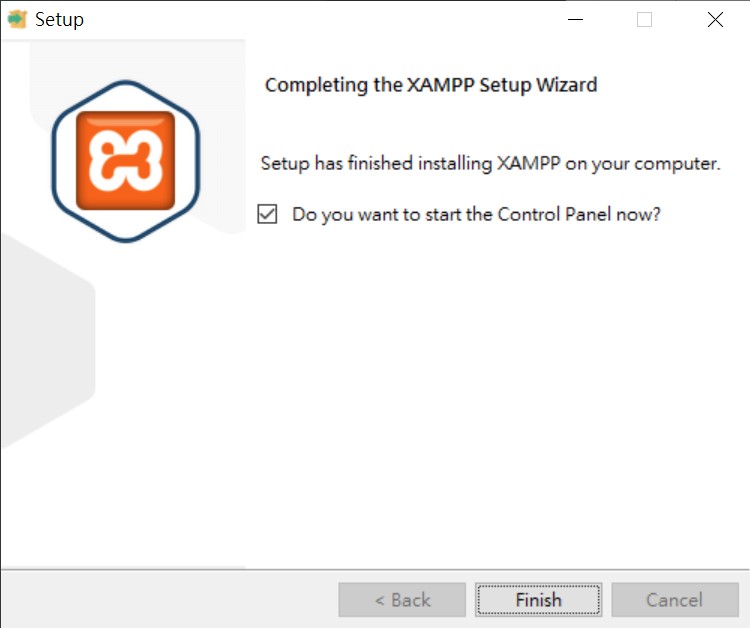
- 依照安裝程式的指示,完成安裝過程。安裝完成後,系統將提示您是否要立即啟動 XAMPP 控制面板,確保該選項已被勾選,然後點擊 Finish 完成安裝。
步驟 3:啟動和配置 XAMPP 控制面板
- 啟動 XAMPP 控制面板:
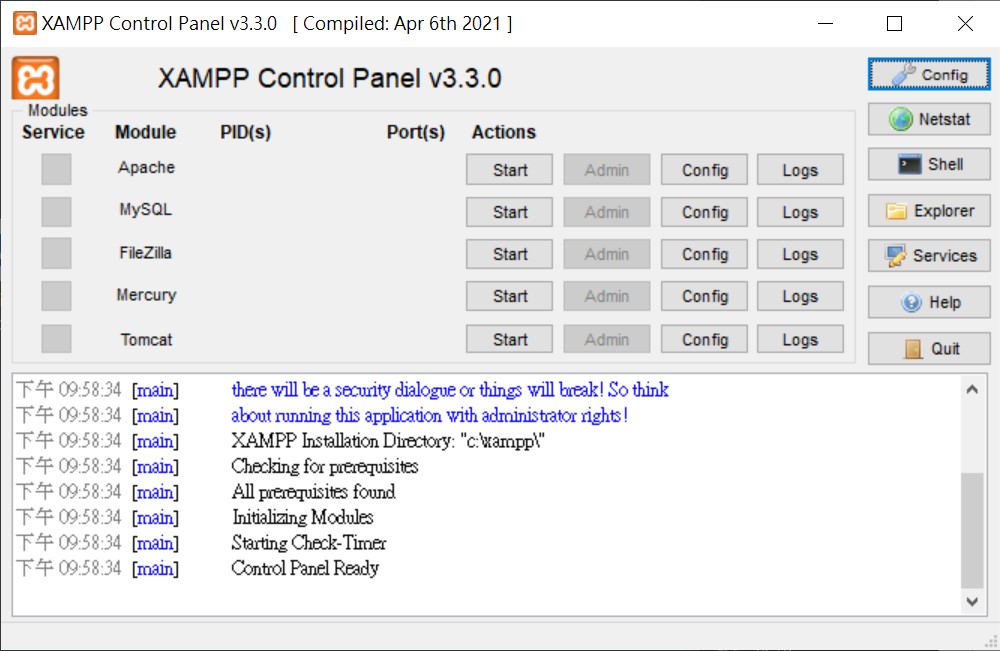
- 如果安裝結束後沒有自動啟動 XAMPP 控制面板,可以從開始菜單或桌面快捷方式啟動它。
- 啟動 Apache 和 MySQL 服務:
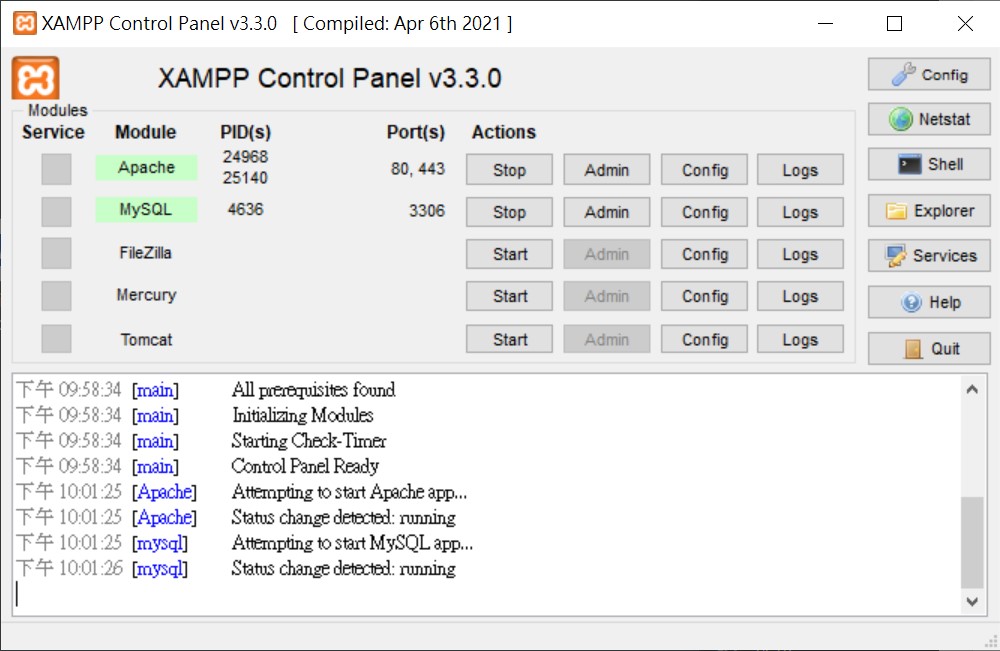
- 在 XAMPP 控制面板中,找到 Apache 和 MySQL 這兩個模組,然後點擊各自右側的 Start 按鈕啟動這些服務。
- 當服務啟動成功時,您會看到兩行綠色的 Running 狀態指示。
- 測試伺服器是否正常運行:
- 打開瀏覽器,輸入
http://localhost/進入 Apache 頁面,查看伺服器是否正常運行。 - 您也可以進入
http://localhost/phpmyadmin/檢查 MySQL 和 phpMyAdmin 的運行狀態。
- 打開瀏覽器,輸入
步驟 4:配置 XAMPP(可選)
- 修改配置文件(如有需要):
- 如果需要對 Apache 或 MySQL 進行更詳細的配置,您可以通過 XAMPP 控制面板點擊 Config 按鈕進入配置文件進行修改。
- 設置安全性:
- 建議設置 MySQL 的 root 密碼以及 XAMPP 文件夾的訪問權限,以增強安全性。
